상세 컨텐츠
본문
완전 배끼기보다는
흐름만 훑어보는 게 좋을 듯 하다.

## 1.빌드
npm run build(빌드시 백앤드 서버는 켜있어야 한다!!)
보통 github에서 push하면 cicd에서 관리해서 에러 찾아줌(빌드 테스트)
파일 1메가 넘어가면 react.lazy? 등이용해서 코드스플리팅
어떤게 실질적으로 용량이 큰지 알기 위해서는
npm i @next/bundle-analyzer
gzip압축을 하면 용량 줄어듬
위에건 next.config.js에서 수정하고
package.json수정하기 위해서 (배포모드로 변경) --> 윈도우에선 cross-env까지 설치한 다음에 build명령어에 gogo
tree shaking 검색하여 줄이는 방법 찾는다.
immer는 익스플로어에서 실행안됨 따라서 util/produce에 따로 생성 es5
## 2. AWS 서비스 시작하기
aws홈페이지 들어가서 서울로 바꾸기
**인스턴스 구성할때 모니터링 추가안함(실무에선 모니터링 추가!!!)**
보안: http, https 허용해주기
80, 443 허용
SSH는 집 아이피를 적어둠
**보안그룹 설정 내 아이피 등록?**
인스턴스 백앤드 프론트앤드 둘다 만든다!(기존 상태로 인스턴스 생성)
**인스턴트 켜놓으면 돈 나가므로 중지나 꺼버리거나 하는 걸 잘 해서 비용을 조금 나가게 한다.(월 3만원정도)**
**git시작 및 aws 연결**
1. 레포지토리 홈에서 만들고
2. 깃 ignore
3. git init
4. git remote add origin 주소
5. 푸쉬한 다음에
6. AWS > 연결버튼 > 주소복사 ssh~~ > cmd 루트폴더에 붙여넣기 엔터
(우분투로 이동)
7. git clone https://github.com/sehwanjun/nextpus(내 깃헙주소)
8. **.env 파일만들기**
mysql 가서 vim .env
a 누르면 파일편집 가능
편집후 esc누르고 : 누른후 wq w는 저장 q는 끄기
저장한 파일내용 보기: cat .env
비밀번호 변경(root에러발생시)
mysql -uroot -p 드러가 서
Alter USER 'root'@'localhost' IDENTIFIED WITH mysql_native_password BY 'wjstpghks2!';
## 코드수정시(이건 root폴더에서)
git clone 내깃주소(처음에)
git pull(변경사항이 있을 경우 git push했던거 가져오기
## 노드설치 확인, if 노드설치 안했다면
cd nextpus 로 폴더이동
cd front로 이동 >
9. (처음) sudo apt-get update
10. sudo apt-get install -y build-essential --> bcrypt, 이미지 리사이징하는 sharp 등 위함
~~11. sudo apt-get install curl~~이미 설치되어있음
11. curl -fsSL https://deb.nodesource.com/setup_14.x | sudo -E bash -
12. sudo apt-get install -y nodejs
13. node -v, npm -v로 버전확인
14. npm i
15. server폴더도 마찬가지로 실행 (server에는 mysql도 설치)
16. client에서 npm run build --> 이때 메모리가 꽉차면(최대 1gb) 큰걸로 확대해야 할 것
## 소스코드 바꼈을 경우
1. npm run build를 해준다.(프론트앤드일 경우)
2. cd front>git commit -am "change"
3. git push origin master
4. 우분투 front서버에서 git pull
5. 만약 새로운 모듈 설치했을 경우 npm i까지 해줘야 한다.
AWS > 연결버튼 > 주소복사 ssh~~ > cmd 루트폴더에 붙여넣기 엔터
우분투로 이동
git clone 내 깃헙주소 --> 처음에만
cd nextpus 로 폴더이동
cd front로 이동 > git pull(변경사항이 있을 경우 git push했던거 가져오기
노드설치
.env도 넣어줘야함
vim .env -->파일수정
a 또는 i로 코드수정
코드수정 후 esc
:wq 누르기
쓴내용 확인: cat .env
ALTER USER 'root'@'localhost' IDENTIFIED WITH mysql_native_password BY '비밀번호'
## MySQL 접속
sudo su
mysql -uroot -p --> 둘다입력해야 접속가능
sudo npm start && sudo npx pm2 monit
로그보기 npx pm2 logs
에러로그보기 npx pm2 logs --error
죽이기: sudo npx pm2 kill
재실행: sudo npx pm2 reload all
## DB 만들기
1. 맨처음 작업
npx sequelize db:create
**DB보는법**
mysql -uroot -p
비번입력 후 DB접속
use ChooNo;
show tables;
**DB 제거하기(후에 다시접속 후 만들어야 함)**
mysql 접속상태에서
DROP DATABASE `ChooNo` (대문자여서) 백틱으로
나갔다가 다시 mysql 접속후(아래)
**2. DB 접속하기(사용하기)**
1. npm start && npx pm2 monit 후에 접속 한 다음
2. mysql 접속(mysql -uroot -p)
3. use 테이블명(use ChooNo;)
4. 테이블 확인(show tables;)
**포트 바꿔주기**
vim app.js
3065를 80으로 바꿔주기(sagas/index?, app.js)
## frontEnd 배포
sagas/index
defaults.baseURL을 aws의
port 변경 후에 다시 깃풀 한다음
config/config 파일 aws포트로 (백) 변경,
package.json 80으로 변경
npm run build
백앤드 app.js에 front aws 주소 넣어줌
깃허브로 보냄
일단 백앤드 들어와서 git pull & reload또는 켜기
sudo npx pm2 start npm -- start
sudo npx pm2 monit
프론트앤드로 들어가보기(웹사이트)
## 기타사항(에러고치기 위한 노력)
**1. node 재설치(버전변경)**
삭제
$sudo apt-get --purge remove node
$sudo apt-get --purge remove nodejs
설치
**nodejs 8 setup**
$curl -sL https://deb.nodesource.com/setup_8.x | sudo -E bash
**nodejs setup**
$sudo apt-get install -y nodejs
**2. aborting 뜨면 (에러) git reset --hard 침**
3. missing credentials -> S3 잘 안되면
## 현황보기 등 명령어
npx pm2 monit하면 현황 볼수 있음
sudo npm start && sudo npx pm2 monit 백앤드 켜기(반드시 sudo 붙여준다)
npx pm2 kill 끄기
에러로그 보는 법: npx pm2 logs --error
sudo npx pm2 list --> 리스트 다시 볼 수 있음
sudo npx pm2 reload all --> 재시작
sudo su하면 root로 감(여기서 걍 명령어 입력해도 됨)
**※우분투 명령어**
ls 현재 폴더보기(dir)
ls-al 자세히 보기
pwd 현재 내 상태보기(경로)
nginx
sudo systemctl restart nginx
## lambda 관련
1. local에서 lambda 설치 후 폴더 및 파일 생성
2. 람다폴더에서 git push 보냄
3. 백앤드에서 git pull
4. cd ../lambda
5. sudo su --> sudo npm i (우분투에서 람다설치)
6. sudo apt install zip (Zip 설치)
7. exit 후 lambda$ 폴더에서 ** sudo zip -r aws-upload.zip ./* ** 묶어주기
8. ls로 aws-upload.zip생성 확인
9. sudo curl "https://awscli.amazonaws.com/awscli-exe-linux-x86_64.zip" -o "awscliv2.zip
10. ls로 awscliv2.zip 확인
11. sudo unzip awscliv2.zip
12. sudo ./aws/install
13. aws configure
14. .env에서 키랑 비번찾아 넣기
15. ap-northeast-2, format: json
16. aws s3 cp "aws-upload.zip" s3://nextpus
17. aws사이트 lamda로가서 함수생성
18. 함수코드 - 작업 업로드 amazon s3 업로드
19. https://nextpus.s3.ap-northeast-2.amazonaws.com/aws-upload.zip
20. 트리거 S3 ⇒ 접두사 original --> original 폴더내에 파일이 들어가면 변형-->thumb폴더에 넣어준다.
멀터로 s3업로드 s3가 람다로트리거 -->람다함수호출 --> thumb폴더로 넣어둠(즉, db에는 thumb으로 넣어주고 그걸빼서(json 200에서 프론트앤드에서 thumb로 해줘야 보인다)
즉, front에서는 thumb폴더에 있는걸 받아오면 됨
작업: router --> (location.replace(~~~)
변형시
21. git pull한다음
22. sudo rm aws-upload.zip
23. sudo rm -rf aws로 파일 삭제
24. 7번, 16번, 사이트에서 업로드
nginx 관련설치
sudo su
sudo lsof -i tcp:80
(나오는 값이 없어야 함, 나온다면 sudo kill -9 프로세스아이디(PID))
sudo apt-get install -y nginx
vim /etc/nginx/nginx.conf
(여기서 http 안에 server에 여러분 도메인(server_name)과 프록시 포트(3060같은 것)로 작성)
:wq!로 저장
sudo systemctl start nginx (정상 실행이면 바로 아무 말 없이 실행)
sudo lsof -i tcp:80 (nginx가 보여야 함)
sudo systemctl status nginx (오류검토)
Uncaught (in promise) TypeError: window.gtag is not a function
**도메인 관련**
wget https://dl.eff.org/certbot-auto // certbot-auto 설치
chmod a+x certbot-auto //실행권한 부여
./certbot-auto
sudo certbot --nginx
여러분의 도메인이 보이면 1번 누르면 됨
나중에 갱신하려면 certbot-auto renew (자동화하려면 crontab 명령어 알아보기)
명령어 모음
// 에러검토: tail /var/log/nginx/error.log
// 시작 $ sudo service nginx start $ sudo systemctl start nginx $ sudo /etc/init.d/nginx start
// 재시작 $ sudo service nginx restart $ sudo systemctl restart nginx $ sudo /etc/init.d/nginx restart
// 중지 $ sudo service nginx stop $ sudo systemctl stop nginx $ sudo /etc/init.d/nginx stop
// 상태 $ sudo service nginx status $ sudo systemctl status nginx
// 설정 reload $ sudo service nginx reload $ sudo systemctl reload nginx $ sudo nginx -s reload
// 설정파일 문법 체크 $ sudo nginx -t
백앤드 서버 시작: sudo npm start
깃헙 올리면 cicd가 검토
AWS
빌드 후 용량줄일땐(tree shaking 검색)
'CODING > etc.' 카테고리의 다른 글
| visual studio code - VSC 자주쓰는 단축키 (0) | 2022.12.31 |
|---|---|
| 리액트 네이티브 강의 추천 (2) | 2022.12.28 |
| nextjs, firebase hosting - refresh시 404에러 해결 (0) | 2022.10.24 |
| 플러터 기본강의 추천리스트 (2) | 2022.06.07 |
| 크롤링을 위한 puppeteer 기본 pt.2 (0) | 2022.05.28 |
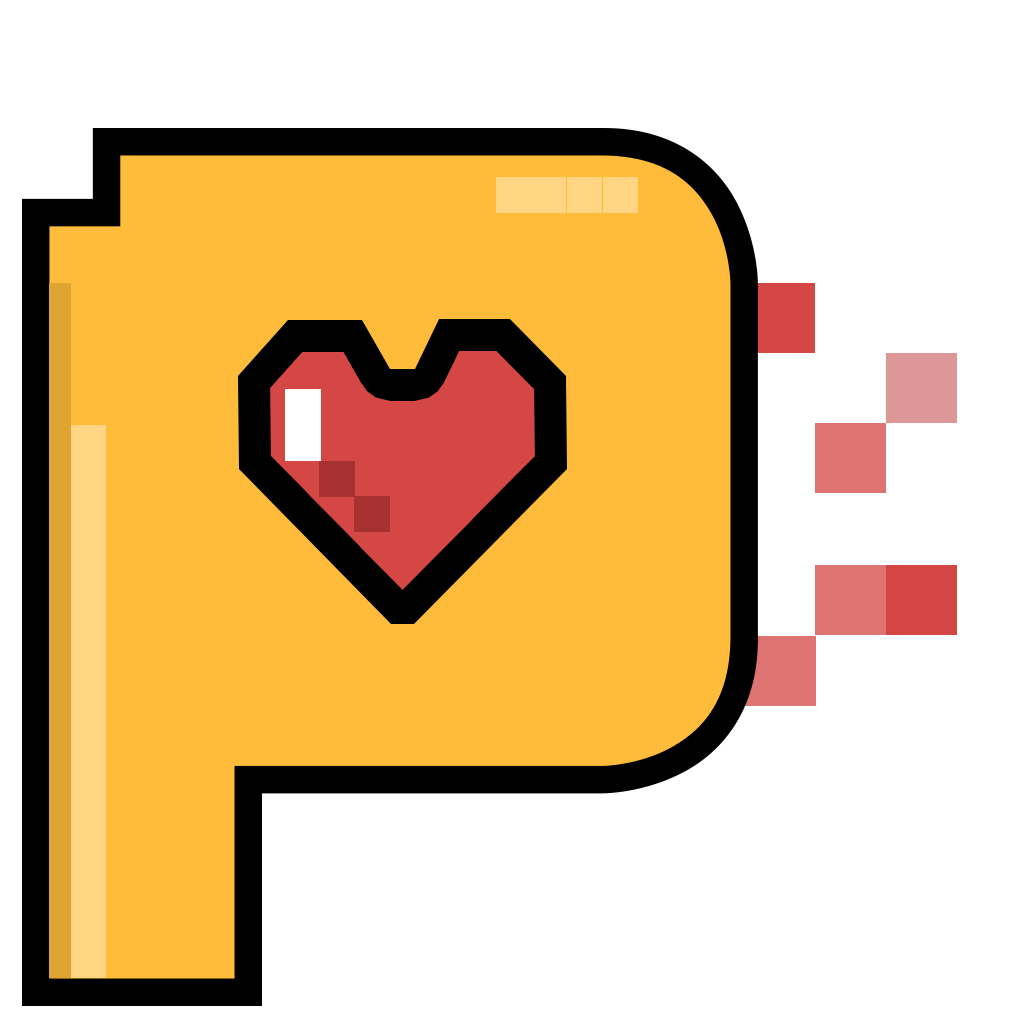
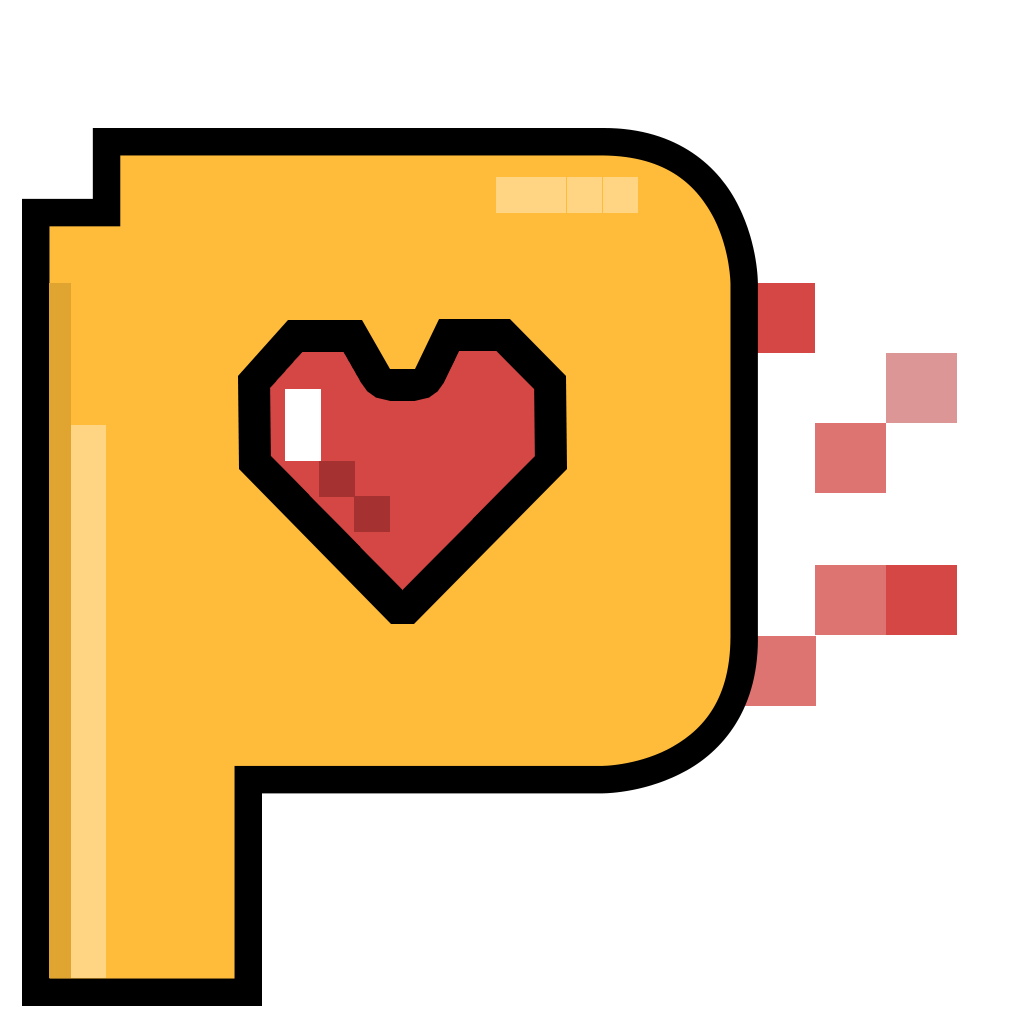





댓글 영역